在数字化时代,苹果电脑以其流畅的操作体验和强大的性能成为许多用户的首选。然而,当您的设备需要重新安装系统或升级时,如何正确、安全地获取苹果电脑系统的下载途径就显得尤为重要。本文将为您详细梳理苹果电脑系统下载的全过程,帮助您轻松完成这一操作。
第一步:明确需求与系统版本
在开始下载之前,首先需要确认您的设备型号以及当前的需求。苹果电脑系统通常分为macos big sur、macos monterey等多个版本,不同版本可能支持不同的硬件配置。因此,在下载前,请访问苹果官网或通过“关于本机”功能查看您的mac设备信息,并选择适合的系统版本。如果您不确定具体需求,建议优先考虑最新稳定版,以确保兼容性和安全性。
第二步:访问官方渠道获取镜像文件
苹果公司为用户提供了一个非常可靠的系统下载平台——apple support网站。以下是具体步骤:
1. 打开浏览器并输入以下网址:https://support.apple.com。
2. 在搜索框中输入“macos”,即可找到对应版本的系统下载链接。
3. 点击进入后,选择适合您设备的语言和地区,然后点击“下载”。
请注意,苹果系统镜像文件较大,建议使用稳定的网络环境进行下载,同时确保设备电量充足。
第三步:制作启动u盘
成功下载系统镜像文件后,接下来需要将其写入到一个空白的usb闪存盘中,以便后续用于安装或修复系统。以下是具体操作方法:
1. 插入一个至少16gb容量的空白u盘。
2. 下载并安装“终端”应用程序(位于“实用工具”文件夹内)。
3. 在终端中输入命令行代码,例如:
```
sudo /applications/install\ macos\ big\ sur.app/contents/resources/createinstallmedia --volume /volumes/myvolume --nointeraction
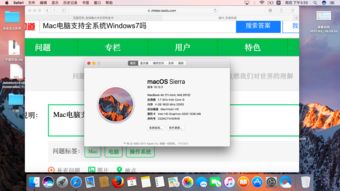
```
4. 按照提示完成操作,等待制作完成后拔出u盘即可。
第四步:安装与验证
完成启动u盘的制作后,您可以将其插入目标mac设备,并重启电脑。在启动过程中按住option键,选择从u盘启动,随后按照屏幕指示逐步完成系统的安装或修复过程。安装完毕后,建议立即更新至最新版本,以获得更完善的体验。
注意事项
1. 备份数据:在任何系统操作前,请务必对重要数据进行备份,以防丢失。
2. 合法授权:确保您的mac设备已激活且拥有正版授权,未经授权的系统安装可能导致无法正常使用。
3. 谨慎选择第三方工具:尽管市场上存在一些第三方工具声称可以简化系统下载流程,但这些工具可能存在安全隐患,建议尽量避免使用。
通过以上四个步骤,相信您已经能够顺利完成苹果电脑系统的下载与安装。希望本文能为您提供清晰的指导,让您的每一次系统操作都更加顺畅无忧!






















